イベントページ作成の手順
1ページ目:イベントの基本情報入力つなげーとでイベントを開催するには、「イベントページ」を作成する必要があります。この記事では、イベントページ作成の流れをわかりやすく解説します。
手順は下記の6ステップです。
1. ホーム画面下の「イベント作成」ボタンをタップ
2. 主催サークルの選択
3. イベント内容の基本情報を入力
4. 参加チケットの設定
5. 日時・場所・参加人数を設定
6. 内容を確認して公開!
以下、各ページの注意事項をまとめましたのでご一読ください。
1. ホーム画面下の「イベント作成」ボタンをタップ
アプリを開いたら、画面下部の中央にある「イベント作成」ボタン(カレンダーマーク)をタップします。
2. 主催サークルの選択

イベントの主催サークルを選びます。まだ作成していない場合は、「新規サークルで作成」から作成できます。
3. イベント内容の基本情報を入力

最初にイベントの基本情報を入力していきます。
● 画像の追加
イベントのイメージ画像を追加できます。1枚目がメイン画像として表示されるため、目を引く写真を選ぶのがおすすめです。横長(16:9)の画像がきれいに表示されます。
● イベント名(必須)
イベントのタイトルを入力します。明るく楽しそうな雰囲気が伝わるタイトルが効果的です。AI作成機能も使えます。
● イベントの説明(必須)
イベントの概要、流れ、参加方法、注意点などを記載しましょう。
例:「みんなでハロウィーンパーティしましょう!仮装できる人はぜひ仮装してきてください♪ 渋谷駅近くのレンタルスペースで行います!」
4. 参加チケットの設定

「+チケットの追加」から参加チケットを設定しましょう。
● チケット名
例:「一般チケット」「早割チケット」など、わかりやすく区別できる名前をつけましょう。
● 参加料金
金額は500円以上で設定可能です。※手数料が発生します。
クリエイター受取
・振込で引き出しの場合 460円
・ポイント引き出しの場合:500円
※チケットを無料にしたい場合は「0円」にはできないため、無料イベントの場合はチケット設定を省略してください。
● 決済方法
参加費の支払い方法は「事前決済(クレジット/Amazon Pay)」のみとなります。
詳細設定(任意)

「詳細設定する」をタップすると、さらに細かな条件設定ができます。
● プラン名
複数チケットがある場合は、「早割」「当日券」などの名称で区別可能です。
● 対象者
チケットの購入対象者を指定できます。
例:
・サークルメンバー限定
・非メンバーも可 など
● 人数制限
このチケットで申し込める人数を制限できます。
● イベント参加手数料の課金対象
手数料(500円)のクレジットカード決済をする対象を選択可能です。
● 年齢制限/イベント参加回数制限
指定した条件に合わないユーザーは申し込めなくなります。
例:
・年齢制限 → 20〜30歳のみ
・サークルの参加回数 → 初回参加者限定 など
● チケットの募集締切
指定日時で募集を自動的に締め切れます。
● プランの募集ステータス
「募集中」か「募集停止中」を選択できます。
チケットの設定が完了したら「OK」をタップして保存しましょう。複数チケットを設定する場合は、「+チケットの追加」から追加できます。
5. 日時・場所・参加人数を設定

● イベント日時
開始時刻・終了時刻を入力します。
● 開催場所
地図と連携した場所選択ができます。人気会場(JOYSOUNDなど)を簡単に選ぶことも可能です。
● 募集人数/最小催行人数/最大人数
イベントに参加できる人数を設定します。「最大人数なし」も選択できます。
●参加者
つなげーとに一本化して参加者を集める場合は、この項目をオンにします。※オンにすると表示上で優遇されます
● 男女比調整
バランスを取りたい場合に設定できます(4人以上のイベントのみ)。
● 募集年齢制限
参加者の年齢を制限したい場合に設定できます(イベント作成後の変更は不可)。
その他(詳細設定する)
必要に応じて、参加者や募集条件に関する設定ができます。
6. 内容を確認して公開!
すべての項目を入力したら、内容を確認して「イベントを公開」ボタンをタップすれば完了です。
画像や説明文を丁寧に入力することで、参加者の興味を引くイベントページが作れます。ぜひ活用してみてください!
関連コンテンツ
【クリエイター向け】イベント参加者を増やす極意🎯
https://tunagate.com/article/bf121f82